Skopírujte obrázky z jednej pamäťovej karty na druhú, keď sú vložené dve pamäťové karty.
|
Možnosť |
Popis |
|---|---|
|
[ ] |
Vyberte kartu, z ktorej sa skopírujú obrázky. |
|
[ ] |
Vyberte obrázky, ktoré chcete skopírovať. |
|
[ ] |
Vyberte cieľový priečinok na zostávajúcej karte (karta nie je vybratá pre [ ]). |
|
[ ] |
Skopírujte obrázky. |
Kopírovanie obrázkov
-
Vyberte možnosť [ ].
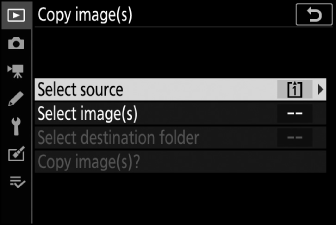
Zvýraznite [ ] a stlačením 2 zobrazte dialógové okno [ ].
-
Vyberte kartu obsahujúcu obrázky, ktoré chcete skopírovať.
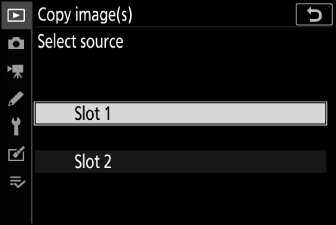
Zvýraznite slot pre kartu obsahujúcu obrázky, ktoré chcete skopírovať, a stlačením J vyberte zvýraznený slot a vráťte sa do ponuky [ ].
-
Vyberte možnosť [ ].
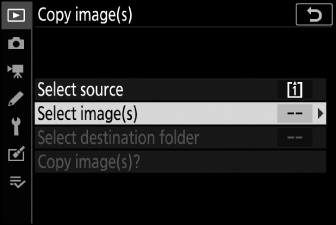
Zvýraznite [ ] a stlačením 2 zobrazte obrazovku [ ].
-
Vyberte zdrojový priečinok.
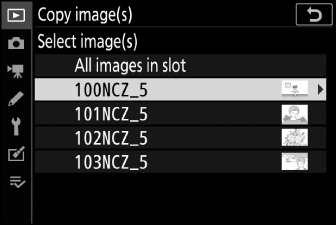
-
Zvýraznite priečinok obsahujúci obrázky, ktoré chcete skopírovať, a stlačením 2 vyberte zvýraznený priečinok a zobrazte ponuku [ ].
-
Ak chcete skopírovať všetky obrázky z karty vo vybratom slote, zvýraznite [ ], stlačte J a pokračujte krokom 10.
-
-
Vykonajte počiatočný výber.
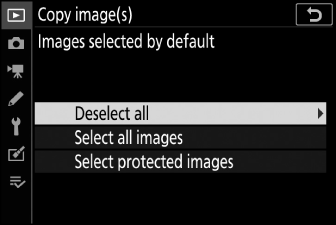
Vyberte obrázky, ktoré sa predvolene vyberú.
Možnosť
Popis
[ ]
Predvolene sa nevyberie žiadny z obrázkov vo vybranom priečinku.
-
Túto možnosť vyberte, ak chcete vybrať obrázky jednotlivo.
[ ]
Štandardne sa vyberú všetky obrázky vo vybranom priečinku.
-
Túto možnosť vyberte, ak chcete skopírovať všetky alebo väčšinu obrázkov v priečinku.
[ ]
V predvolenom nastavení sa vyberú iba chránené obrázky v priečinku.
-
-
Vyberte ďalšie obrázky.
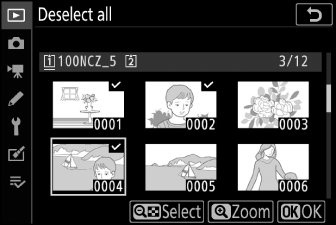
-
Zvýraznite obrázky a stlačením tlačidla W ( Q ) vyberte; vybrané obrázky sú označené písmenom L Ak chcete zrušiť výber aktuálneho obrázka, znova stlačte tlačidlo W ( Q ); L sa už nebude zobrazovať.
-
Ak chcete zobraziť zvýraznený obrázok na celej obrazovke, stlačte a podržte tlačidlo X
-
Po potvrdení, že všetky obrázky, ktoré chcete kopírovať, majú značky L , sa stlačením J vráťte do ponuky [ ].
-
-
Zvoľte [ ].
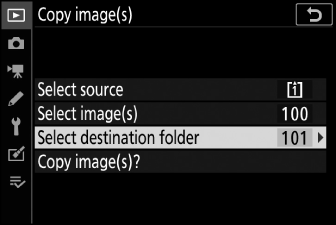
Zvýraznite [ ] a stlačením 2 zobrazte možnosti [ ].
-
Vyberte cieľový priečinok.
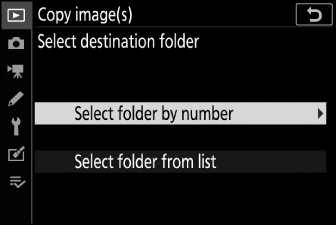
Vyberte jednu z nasledujúcich možností a stlačte 2 .
Možnosť
Popis
[ ]
Zadajte číslo cieľového priečinka ( Select Folder by Number ). Ak priečinok so zvoleným číslom ešte neexistuje, vytvorí sa nový priečinok.
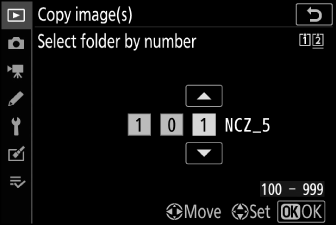
[ ]
Vyberte cieľový priečinok zo zoznamu existujúcich priečinkov.
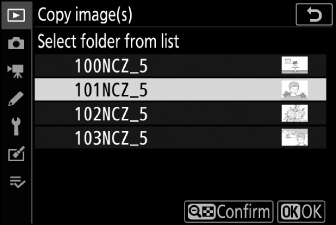
-
Vyberte priečinok.
Po zadaní čísla priečinka alebo zvýraznení názvu priečinka stlačením J vyberte priečinok a vráťte sa do ponuky [ ].
-
Vyberte možnosť [ ].
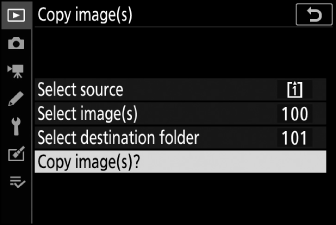
Zvýraznite [ ] a stlačením J zobrazte dialógové okno s potvrdením.
-
Vyberte [ ].
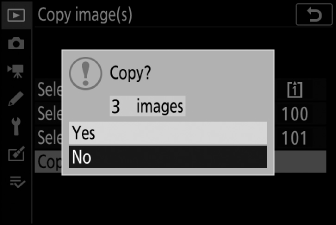
-
Fotoaparát zobrazí správu „[ ]“ spolu s počtom obrázkov, ktoré sa skopírujú.
-
Zvýraznite [ ] a stlačením J skopírujte vybraté obrázky.
-
Opätovným stlačením J ukončíte kopírovanie po dokončení kopírovania.
-
-
Ak na cieľovej karte nie je dostatok miesta, obrázky sa neskopírujú.
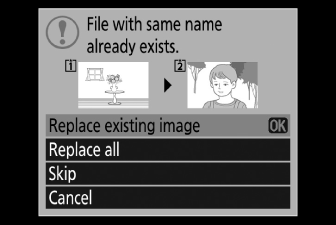
-
Ak cieľový priečinok obsahuje súbor s rovnakým názvom ako jeden z obrázkov na kopírovanie, zobrazí sa dialógové okno s potvrdením. Ak chcete nahradiť existujúci obrázok ] alebo [ ]. Chránené súbory v cieľovom priečinku nebudú nahradené. Ak chcete pokračovať bez nahradenia existujúcich súborov, vyberte položku [ ]. Výberom možnosti [ ] ukončíte proces bez kopírovania ďalších obrázkov.
-
Hodnotenia a chránený stav sa skopírujú s obrázkami.
-
Aby ste predišli strate napájania počas kopírovania, pred kopírovaním videozáznamov sa uistite, že je batéria úplne nabitá alebo pripojte voliteľný nabíjací sieťový adaptér alebo voliteľný sieťový adaptér a napájací konektor.

